Die Planet router kan maklik gekonfigureer word. Binne die roeteerder se administrasiebladsy vind ons gereedskap om 'n firewall op te stel, gasnetwerke te vestig, die Wi-Fi-wagwoord te verander en veelvuldige instellings te maak.
Belangrik: Verifieer dat die rekenaar aan die router gekoppel is voordat u probeer om toegang te verkry; Dit kan bereik word met 'n Ethernet-kabel of deur aan die Wi-Fi-netwerk te koppel.
Hoe om by die Planet-router aan te meld?
As jy toegang tot die router se administrasiepaneel wil kry, volg hierdie riglyne:
- Die volgende stappe sal jou lei om toegang tot die router-instellings te kry: tik http://192.168.0.1 in die adresbalk van jou blaaier.
- Voer die aanmeldbewyse in wat verskaf word op die router-etiket of in die gebruikershandleiding.
- Binne die administrasie-koppelvlak sal jy toegang tot gevorderde instellings kan kry en dit volgens jou behoeftes kan aanpas.
Verander die SSID van die Wi-Fi-netwerk op die Planet-roeteerder
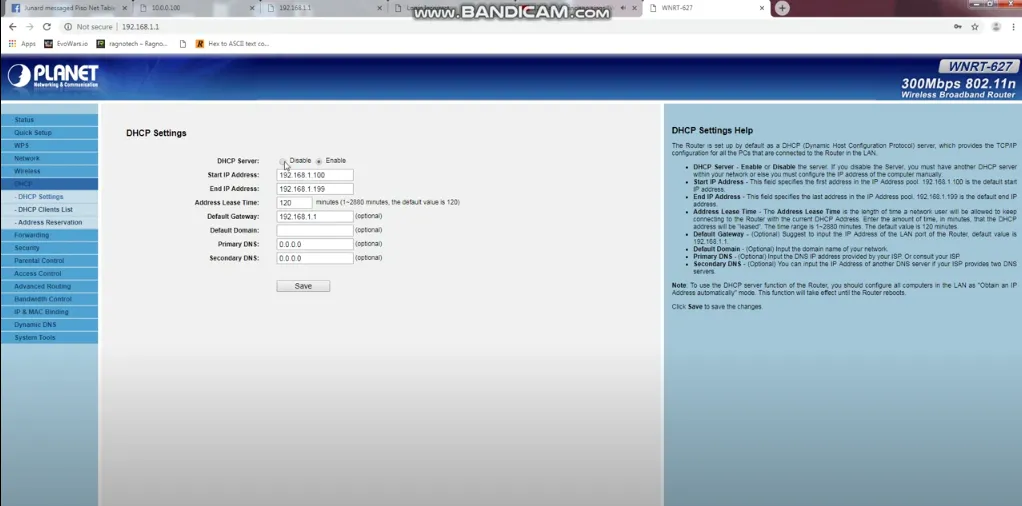
Om die SSID van die draadlose netwerk te verander, gaan na die administrasiepaneel. Volg die vorige instruksies om toegang tot die paneel te kry en maak dan die ooreenstemmende wysigings.
- Om te begin, gaan na jou router se beheerpaneel. Die metode word hierbo genoem en maak voorsiening vir moeitevrye aanmelding.
- Sodra jy binne, blaai na die tuisblad en kies die Draadloos-opsie in die linkerkolom.
- Op die volgende bladsy, soek die afdeling Netwerknaam (SSID), waar jy jou huidige SSID sal vind.
- Voer die gewenste nuwe SSID in die toepaslike veld in.
- Klik ten slotte op Toepas om die instellings te stoor. Nadat u op Toepas geklik het, sal die router outomaties herlaai en die SSID sal by herlaai opgedateer word.
Verander Wi-Fi-netwerkwagwoord op die Planet-roeteerder
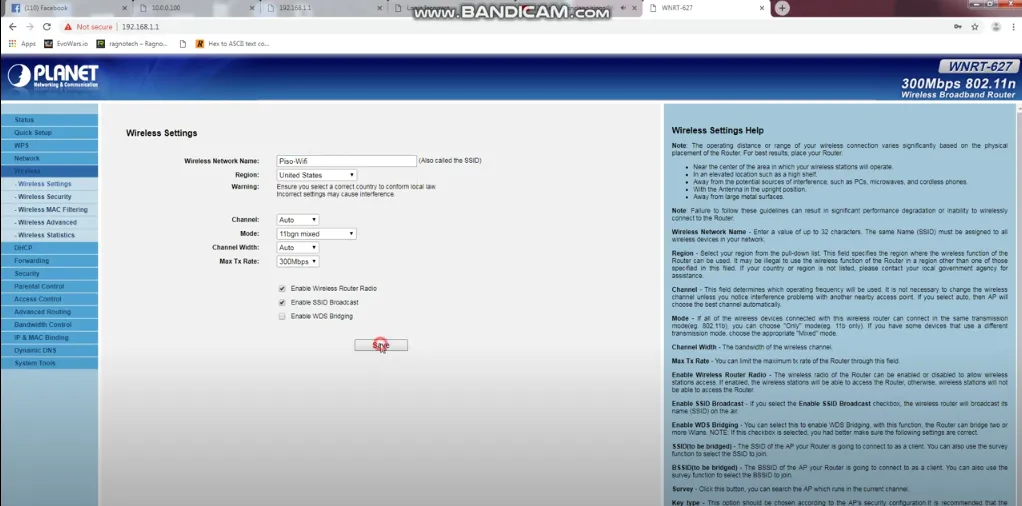
Die instelling van die router-wagwoord is moontlik deur die beheerpaneel. Volg die volgende stappe om die wysiging aan te bring:
- Om te begin, Meld aan by die Router Control Panel deur die metode hierbo genoem te volg.
- Sodra jy binne is, gaan na die tuisblad en klik op die 'Draadloos' opsie in die linkerkolom.
- Verifieer dat enkripsie op WPA2-PSK gestel is.
- Soek die veld 'WPA Pre-Shared Key'. Voer hier jou nuwe WiFi-wagwoord in, wat tussen 8 en 63 karakters moet wees, insluitend letters, syfers en spesiale simbole.
- Nadat u die nuwe wagwoord ingevoer het, klik 'Apply' om die veranderinge te stoor.
- Die router sal outomaties herlaai. Na die terugstelling, koppel jou toestelle met die nuwe wagwoord aan die WiFi-netwerk.